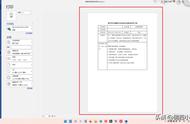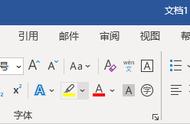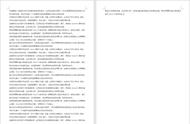一、excel表格计算公式
1、求所有数值和:sum(在空白处点下,用shift选中所数,回车就可以出来)
2、求平方和:sumsq
3、求开平方:sqrt
4、在其它函数里有很多公式可以查找。
5、去掉前两位数字:mid(a1,3,6)(a1:是你要修改的数的地方6:是你要保留的位数)
6、前面加两固定数:=19&d2
7、去掉最后两数=left(a1,7)
8、把19820213怎样转换成1982.02格式可以这样做:=left(a1,4)&"."&mid(a1,5,2)
二、word文档输入的技巧
1、快速给文字加下划线:ctrl shift w
2、一条虚线:连续输入3个"*"再按回车键-可以得到虚线
3、得到双直线:连续输入3个“=”再按回车键-可以得到双直线
4、“~”得到一条波浪线,“#”得到中间加粗的三直线
5、选中word文档的字体-同时按下shift ctrl >或者是<号
6、快速转换英文字母大小写:“shfit f3”快捷键
7、隐藏文字:“格式”-“字体”-“隐藏文字”勾选上
8、还原图片:按住ctrl键的同时,双击该图片(该图片就被还原了)
9、word快速建立表格:先输入好表格的文字--在选中文字--表格--*入--表格
10、word换页时不再频繁敲回车键:遇到需要换页的时候按住“ctrl”键后再按下回车键就换成新页面了
11、word自动生成目录1。选中文字-格式-样式格式-把要做的目录标题都上标题
12、*入-引用-索引和目录-点目录-显示级别设置3-确定-自动生成目录了
三、word中保存*入的图片
1、方法一:word文档中另存为--网页格式--在*.files文件中-就可以找出全部word文档的图片了
2、方法二:把你想要的图片复制到ppt里,再用ppt里另存就可以得到图片了。
四、在excel中做100100 20120 20140 20等循环语句
在excel表中公式:
x坐标y坐标
abcd
757743200368308740
=$a1 $b=$c1-$d
五、excel重复打印表头
1、文件-页面设置-工作表-顶端标题行--点击你要输出表头的那一个框
2、在点回来确定-在用打印预缆看看每一页是否都有表头.
六、设置excel列宽行高设置
1、全选或者是选择一个都可以设置--格式-行-行高-输入一个行高-确定
2、设置列也是在格式里面设置的-列-列宽-输入列宽-确定.
七、excel大小写数字互换
1、选中你要转化的大小写数字-右键设置单元格格式-数字-特殊-来选中你的类型-确定.
八、在excel中工作表进行分区加密
1、选中需要加密的区域-工具-保护-允许用户编辑区域-新建-输入一个标题-点引用单元格-选好单元格后-设置密码-确定-在选中保护工作表-在输入密码两次-确定。
2、excel表表格加密-保存表-保存框的右上角(工具)-点常规选项-输入密码-确定-在保存就是
有密码的表格了。
九、在excel表数据表中如何按条件显示数字
1、选中你要条件显示的数字-格式-条件格斯-条件(单元格数据)-设置你要选的条件-设置颜*-
可以添加-选出设置。
十、高级筛选
把满足条件的筛选出来,放到别的地方
1、选中被筛选的区域-数据-筛选-高级筛选-(方式)将筛选结果复制到其他位置-列表区域是被选的-条件区域是你要选的元素选中-在点复制到-选一个空白地方-确定-就可以把满足的选出来了。
office使用的常用技巧和窍门
office是一套由微软公司开发的办公软件,office使用的常用技巧和窍门有哪些呢?欢迎大家阅读。更多相关信息请关注相关栏目!
1、去除默认的输入法:
打开选项窗口,点击其中的“编辑”选项卡,去除最下面的“输入法控制处于活动状态”前的对号,点击确定。重新启动word后,就会发现微软拼音不会一起启动了。
2、翻译文字:
先要安装好字典库,连线上网,通过网上资源翻译。选择准备翻译的文字,然后点选word菜单栏“工具”→“信息检索”;界面右边将出现“信息检索”版面。在“搜索”栏选择“翻译”,再在“翻译”栏选择“将”哪国语言“翻译为”哪国语言,结果马上就会显示出来。要快速翻译下一个词,可以按住alt键不放,然后点选生词。
3、快速显示文档中的图片:
如果一篇word文档中有好多图片,打开后显示比较慢。但我们打开文档时,快速点击“打印预览”按钮,图片就会立刻清晰的显示出来,然后关闭打印预览窗口,所有*入的图片都会快速显示出来了。
4、给图片注解文字:
选定要添加说明的图片,单击鼠标右键,在快捷功能菜单中选“题注”,以打开题注窗口;然后在“标签”栏选择“公式”、“表格”或“图表”;最后在“题注”栏输入注解文字,再点“确定”按钮结束。此时,注解文字会自动显示在图片下方。注解文字可以随时更改,如改变字体大小,或者删除等等。
5、制作水印:
word2003具有添加文字和图片两种类型水印的功能,而且能够随意设置大小、位置等等。在word菜单栏点击“格式”→“背景”→“水印”。在“水印”对话框中选择“文字水印”,然后在“文字”栏选择合适的字句,或另外输入文字;或在“水印”对话框中选择“图片水印”,然后找到要作为水印图案的图片。最后按“确定”,水印就会出现在文字后面。
6、自动更正错误词组:
可以通过word2003自动更正写错的词组。比如“为虎作伥”容易写成“为虎做伥”,依次点击“工具-自动更正选项”菜单,在*出的“自动更正”窗口中选择“自动更正”标签项,在下面的替换文本框中输入“为虎做伥”,然后在替换为文本框中输入“为虎作伥”,点击确定。这样以后如果在文章中再次输入“为虎做伥”的时候,word就会自动更正为“为虎作伥”。用同样的办法我们可以把容易混淆的一些词组或是成语添加到自动更正中,让你的word识别词组能力更强、更智能化。
7、轻松统计文档字数:
打开word文档,然后依次点击“工具-字数统计”菜单,就可以清楚的看到这篇文档的统计信息,也可以通过打开文档属*窗口,接着选择“摘要”标签,然后点击“高级”按钮,这时也可以看到该文档的详细统计信息。但是需要统计多篇文档的总字数,这样一篇篇的统计,也就太慢了,效率也很低。可以先打开其中任意一篇文档,然后依次点击“*入-文件”菜单,然后把其它文档全部*入进来,合并成一篇文档,然后再点击“字数统计”菜单项,就可以轻松的查看所有文档的总字数了。
8、一版多页显示:
先按“预览打印”图标,或点击“文件”→“打印预览”,word将处于“预览”模式;在工具栏上单击鼠标右键,选择“常用”。这时,word的菜单栏下一排会出现“常用”工具栏。再在工具栏上右击鼠标,选择“自定义”,进入自定义设置状态;现在,将“打印预览”工具栏上的“多页”按钮拖到“常用”工具栏上。关闭“自定义”窗口,再关闭“预览”模式;以后,点击word“常用”工具栏上的“多页”按钮,就可以选择一页显示多少个版面了。
,